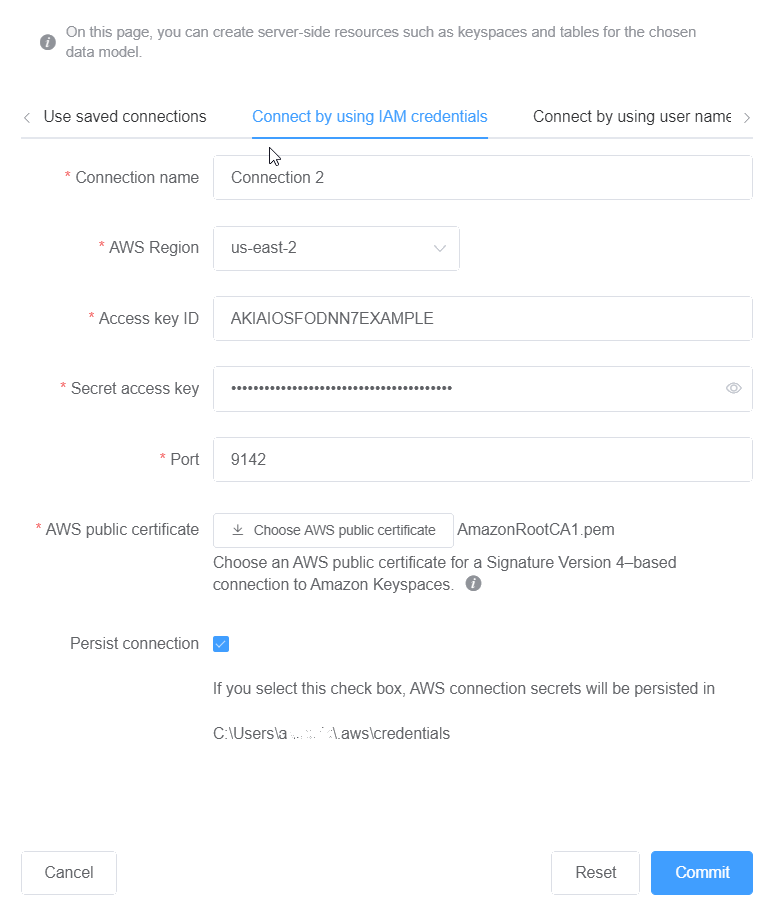Las traducciones son generadas a través de traducción automática. En caso de conflicto entre la traducción y la version original de inglés, prevalecerá la version en inglés.
Connect to Amazon Keyspaces con credenciales AWS Identity and Access Management (IAM)
En esta sección se muestra cómo utilizar credenciales de IAM para confirmar el modelo de datos que ha creado o editado con NoSQL Workbench.
-
Para crear una nueva conexión utilizando credenciales IAM, elija la pestaña Conectar con credenciales de IAM.
-
Antes de comenzar, debe crear las credenciales de IAM utilizando uno de los siguientes métodos.
-
Para acceder a la consola, utilice su nombre de usuario y contraseña de IAM para iniciar sesión en la AWS Management Console
desde la página de inicio de sesión de IAM. Para obtener información sobre las credenciales AWS de seguridad, incluido el acceso programático y las alternativas a las credenciales a largo plazo, consulte las credenciales de AWS seguridad en la Guía del usuario de IAM. Para obtener más información sobre cómo iniciar sesión en su Cuenta de AWS cuenta, consulte Cómo iniciar sesión en la AWS Guía del AWS Sign-In usuario. -
Para acceder a la CLI, necesita un ID de clave de acceso y una clave de acceso secreta. Cuando sea posible, utilice credenciales temporales en lugar de claves de acceso. Las credenciales temporales incluyen un ID de clave de acceso y una clave de acceso secreta, pero, además, incluyen un token de seguridad que indica cuándo caducan las credenciales. Para obtener más información, consulte Uso de credenciales temporales con AWS recursos en la Guía del usuario de IAM.
-
Para acceder a la API, necesita un ID de clave de acceso y una clave de acceso secreta. Utilice las claves de acceso de usuario de IAM en lugar de las claves de acceso de Usuario raíz de la cuenta de AWS . Para obtener más información sobre la creación de claves de acceso, consulte Administrar las claves de acceso para los usuarios de IAM en la Guía del usuario de IAM.
Para obtener más información, consulte Administración de las claves de acceso de los usuarios de IAM.
-
Una vez obtenidas las credenciales de IAM, puede seguir configurando la conexión.
-
Nombre de conexión: el nombre de la conexión.
-
Región de AWS: para conocer las regiones disponibles, consulte Puntos de conexión de servicio para Amazon Keyspaces.
-
ID de clave de acceso: introduzca el ID de clave de acceso.
-
Clave de acceso secreta: introduzca la clave de acceso secreta.
-
Puerto: Amazon Keyspaces utiliza el puerto 9142.
-
AWS certificado público: señale el AWS certificado que se descargó en el primer paso.
-
Mantener la conexión: seleccione esta casilla de verificación si desea guardar los secretos de la AWS conexión de forma local.
-
-
Elija Confirmar para actualizar Amazon Keyspaces con el modelo de datos.